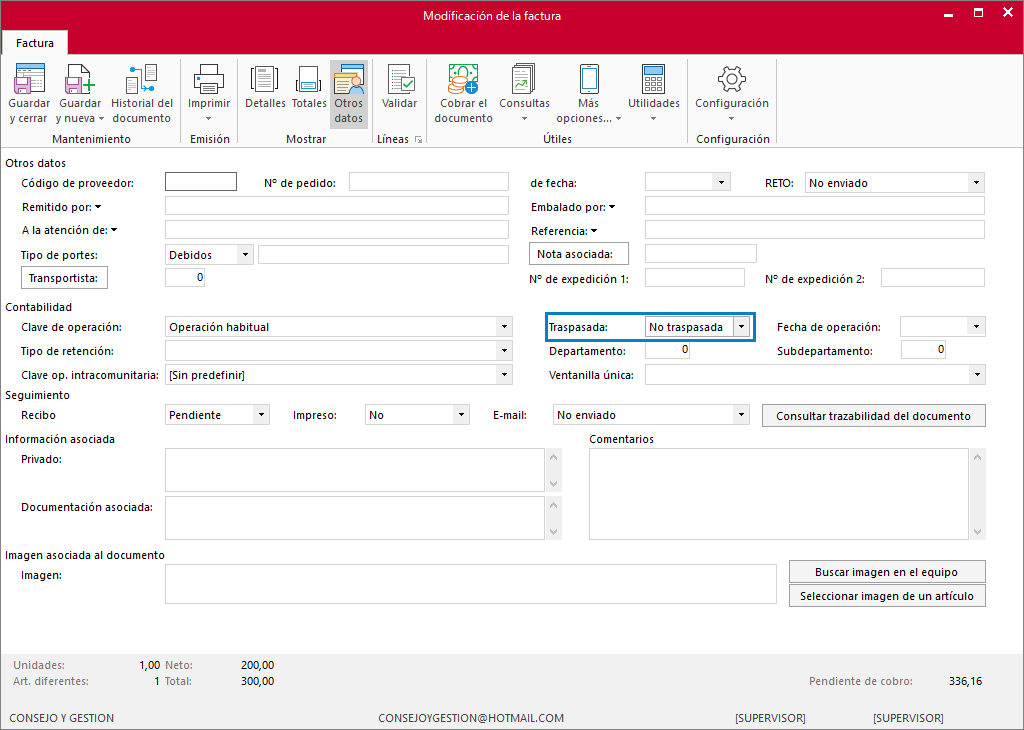- DarkLight
C960 - Al traspasar facturas desde FACTUSOL dice que no existen facturas para traspasar
- DarkLight
Cuando traspaso facturas emitidas desde FACTUSOL dice que no existen facturas para traspasar.
Cuando se traspasa facturas emitidas desde el programa de gestión al de contabilidad, si la aplicación muestra el mensaje No existen facturas a traspasar, o ya han sido traspasadas, puede deberse a varias circunstancias.
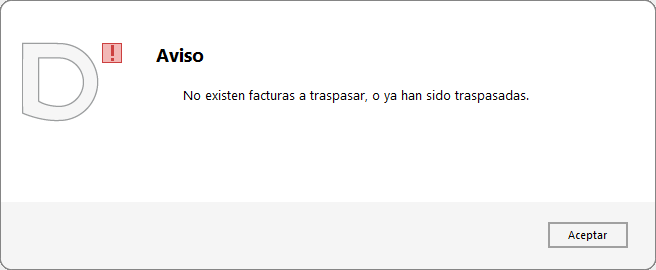
En este caso, tendrías que revisar:
- Si la factura ya ha sido traspasada al diario, buscando por su importe.
- Si la configuración del enlace entre gestión y contabilidad es correcta.
- Si duplicas facturas en el programa de gestión.
Buscar la factura en el diario por su importe.
Puede ocurrir que la factura ya esté traspasada a contabilidad. Para comprobarlo, accede a la solapa Diario > grupo Consultas > icono Diario.

Dentro del grupo Vista, selecciona el icono Filtro.

En el apartado Importes, añade la cifra de la factura en cuestión, dejando el resto de campos como vienen por defecto.
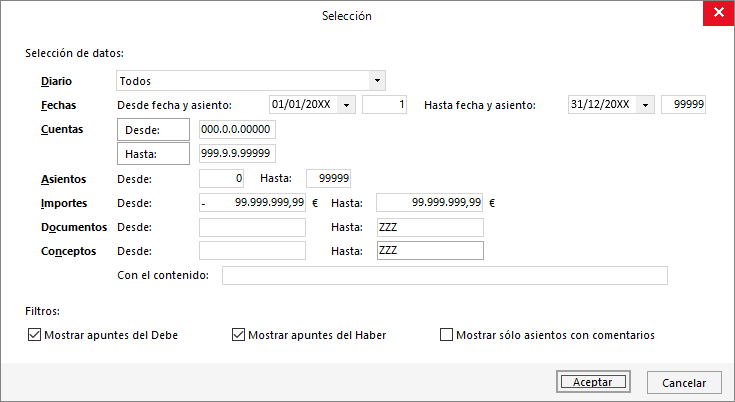
Comprobar la configuración del enlace entre gestión y contabilidad.
Verifica si la configuración del enlace entre el programa de gestión y de contabilidad es correcta.
Para ello, selecciona la solapa Diario > grupo Diario > desplegable del icono Enlace con… > opción FACTUSOL / DELSOL – Facturación completa > opción Instalación.
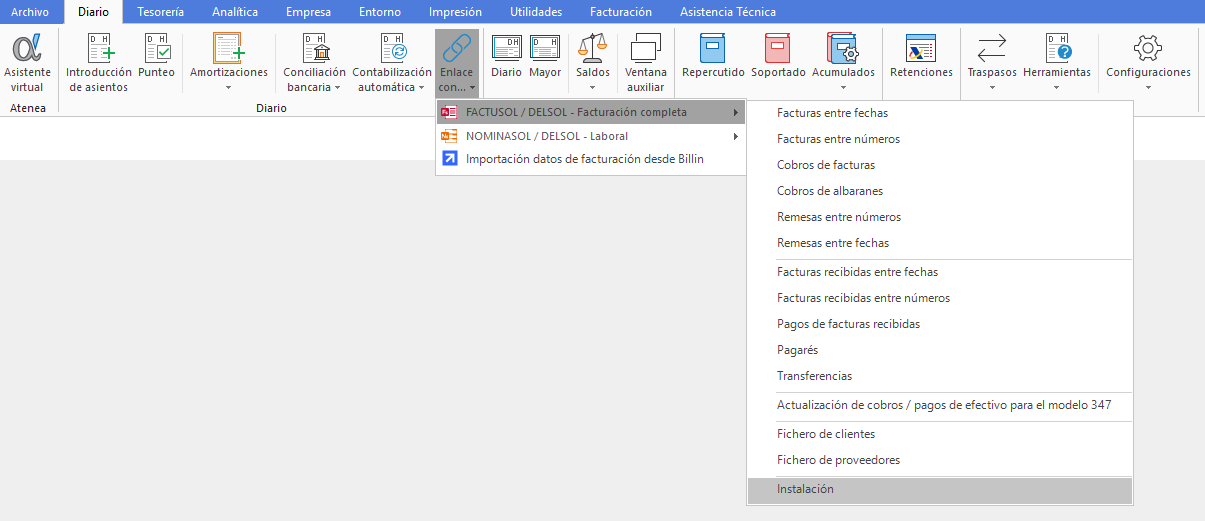
En este caso, si trabajas en FACTUSOL local, tendrías que confirmar si la ubicación de la base de datos, como el código de empresa y ejercicio, son los que corresponden.
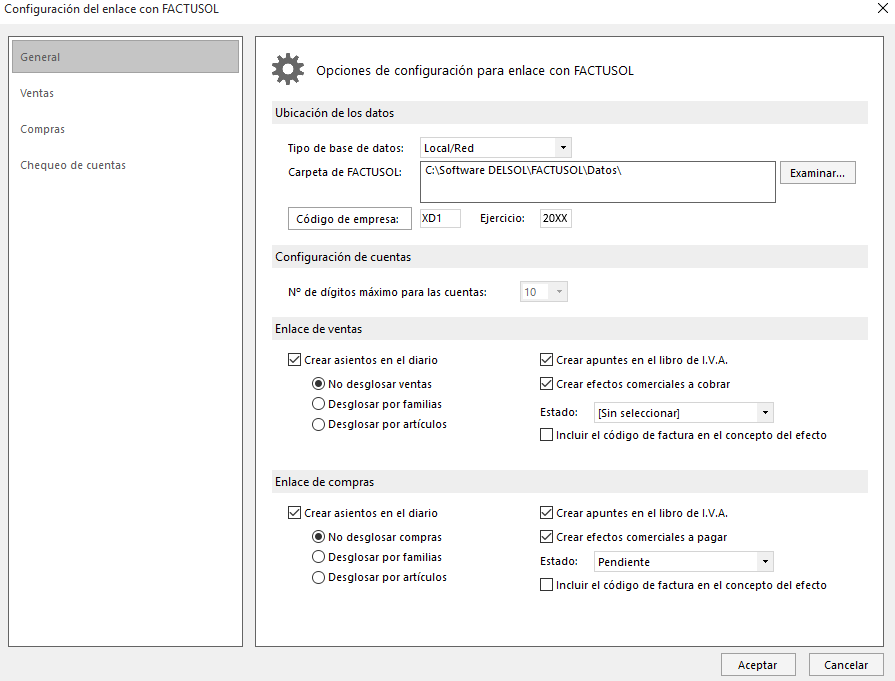
En cambio, si utilizas FACTUSOL nube, asegúrate haber indicado la clave de acceso de la empresa desde donde quieres traspasar las bases de datos, además de su código y ejercicio.
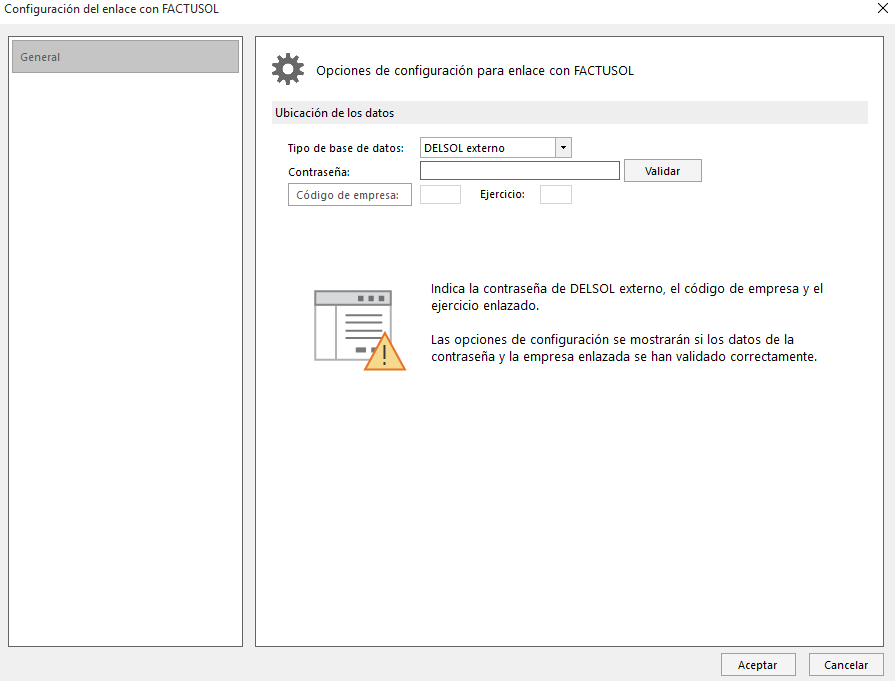
Por último, si tu programa de gestión es DELSOL, verifica que el código de empresa y ejercicio son los correctos.
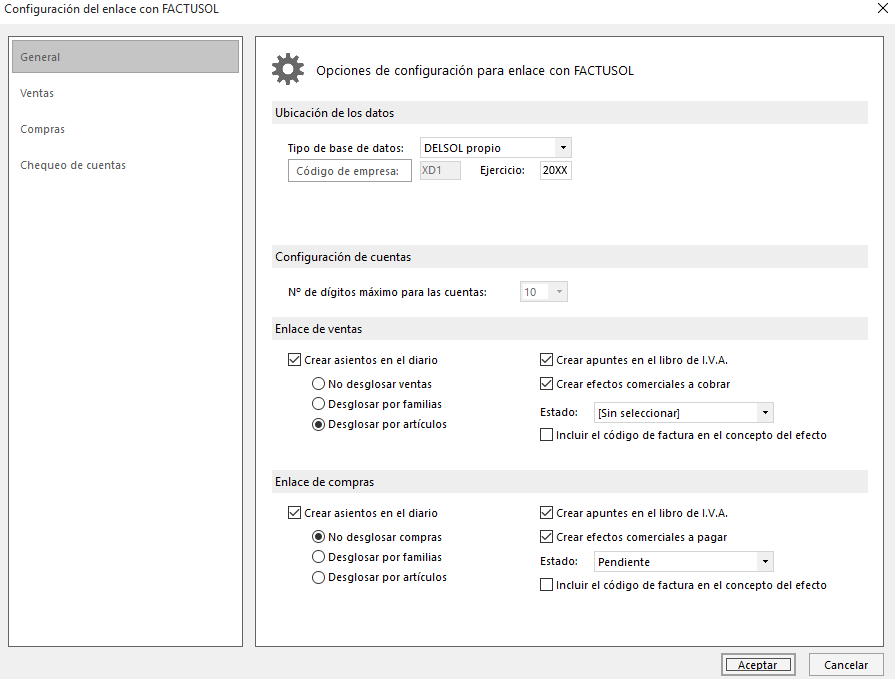
Comprobar si la factura a traspasar desde el programa de gestión, es duplicada de otra.
Revisa si duplicas facturas en el programa de gestión y si utilizas la opción Duplicar con estados inicializados, desde el desplegable del icono Duplicar del grupo Mantenimiento, de las facturas emitidas.
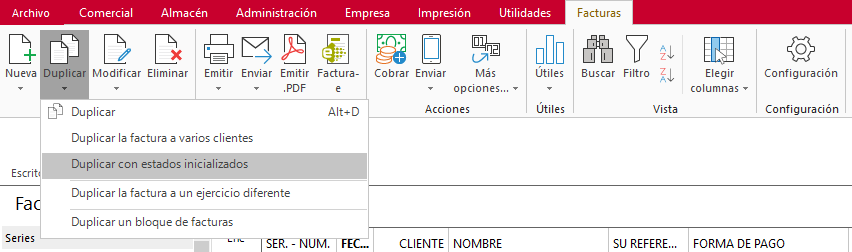
Ten en cuenta, que si has duplicado una factura ya traspasada a contabilidad sin usar esta opción, en la nueva factura se mostrará como traspasada.
Y de ahí que no la puedes volver a traspasar. Para solucionarlo, tendrías que editarla y, dentro del icono Otros datos del grupo Mostrar, en el desplegable Traspasada, selecciona No traspasada.